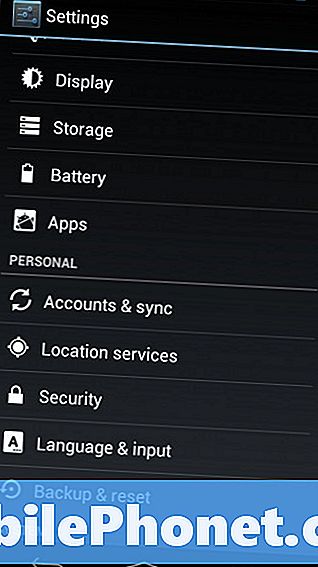Kad tāds augstas klases tālrunis kā Samsung Galaxy S8 sāk restartēties pats no sevis, tas jau ir nopietnākas programmaparatūras problēmas pazīme, lai gan mēs par to nevaram pārliecināties. Kopš mēs sākām sniegt lasītājiem tehnisko atbalstu, mēs jau daudzas reizes esam saskārušies ar līdzīgu problēmu, un bija gadījumi, kad aparatūras problēma izraisīja arī viņa veida problēmas. Bija arī situācijas, kad trešo pušu lietotnes ir viens no iemesliem, kāpēc tālrunis tiek nejauši atsāknēts.

Pirms pārejam pie problēmu novēršanas darbībām, šeit ir viens no ziņām, ko saņēmām no lasītāja un kas vislabāk raksturo šo problēmu:
“Sveiki puiši! Mans tālrunis ir S8, es to nopirku pagājušajā mēnesī, un tas bija ar mani jau vairāk nekā 3 nedēļas. Es patiešām izbaudīju visas tās jaunās funkcijas, bet pēkšņi tālrunis pats izslēdzās. Kad es mēģināju to ieslēgt, tas darbojās tikai, lai atsāknētu pēc dažām stundām. Kopš tā laika tas ik pēc aptuveni stundas tiek restartēts; tas faktiski ir nejaušs, un es nezinu, kāpēc tas tā rīkojas. Es sāku par to uztraukties, ņemot vērā faktu, ka to iegādājos par vairākiem simtiem dolāru. Es tikai vēlos, lai mans tālrunis atkal strādā perfekti, vai jūs varat palīdzēt?”
Problēmu novēršana: Tas izklausās kā problēma ar programmaparatūru, taču mēs patiešām nevaram būt droši, kamēr nav novērstas problēmas. Tātad, jums jādara ...
1. darbība: palaidiet tālruni drošajā režīmā un novērojiet
Mēs joprojām esam novērošanas stadijā, un tas ir ļoti svarīgi, jo tas mums dos priekšstatu par problēmu. Zinot pamatcēloņu, problēma gandrīz tiek novērsta. Tātad, jums ir jāpārstartē tālrunis drošajā režīmā, lai visas trešo pušu lietotnes uz laiku tiktu atspējotas. Tādā veidā mēs varam izolēt problēmu, lai uzzinātu, vai problēma ir kāda no šīm lietotnēm, vai arī tā ir problēma ar iepriekš instalētām lietotnēm un programmaparatūru. Tālruņa palaišana drošajā režīmā ir šāda:
- Izslēdziet ierīci.
- Nospiediet un turiet ieslēgšanas / izslēgšanas taustiņu aiz modeļa nosaukuma ekrāna.
- Kad ekrānā parādās “SAMSUNG”, atlaidiet barošanas taustiņu.
- Tūlīt pēc barošanas taustiņa atlaišanas nospiediet un turiet skaļuma samazināšanas taustiņu.
- Turpiniet turēt skaļuma samazināšanas taustiņu, līdz ierīce pabeidz restartēšanu.
- Drošais režīms tiks parādīts ekrāna apakšējā kreisajā stūrī.
- Kad redzat drošo režīmu, atlaidiet skaļuma samazināšanas taustiņu.
- Atinstalējiet lietotnes, kas rada problēmu.
Šajā režīmā uzmanīgi novērojiet tālruni, lai uzzinātu, vai tas joprojām tiek restartēts pats par sevi bez redzama iemesla. Ja tā, tad pārejiet pie 3. darbības, bet, ja atkārtota palaišana pazuda, jums vajadzētu pāriet uz nākamo soli.
2. darbība: atrodiet lietotnes, kas rada problēmu, un atinstalējiet tās
Tas jādara tikai tad, ja tālrunis drošajā režīmā netiek restartēts. Tas ir tāpēc, ka ir pietiekami skaidrs, ka problēmu izraisa viena vai dažas trešo pušu lietotnes. Šīs lietojumprogrammas faktiski ir tās, kuras esat lejupielādējis no Play veikala vai instalējis manuāli. Ja jums jau ir padomā kāda lietotne, vispirms mēģiniet notīrīt tās kešatmiņu un datus, lai to atiestatītu, un, ja tas nedarbosies, jums ir jāturpina atinstalēšana.
Kā notīrīt lietotnes kešatmiņu un datus Galaxy S8
- Sākuma ekrānā velciet uz augšu tukšā vietā, lai atvērtu lietotņu paplāti.
- Pieskarieties vienumam Iestatījumi> Lietotnes.
- Noklikšķiniet uz vēlamās lietojumprogrammas noklusējuma sarakstā vai pieskarieties trīs punktu ikonai> Rādīt sistēmas lietotnes, lai parādītu iepriekš instalētas lietotnes.
- Pieskarieties vienumam Krātuve.
- Pieskarieties Notīrīt kešatmiņu.
- Pieskarieties Notīrīt datus un pēc tam pieskarieties Labi.
Kā atinstalēt lietotni no sava Galaxy S8
- Sākuma ekrānā velciet uz augšu tukšā vietā, lai atvērtu lietotņu paplāti.
- Pieskarieties vienumam Iestatījumi> Lietotnes.
- Noklikšķiniet uz vēlamās lietojumprogrammas noklusējuma sarakstā vai pieskarieties trīs punktu ikonai> Rādīt sistēmas lietotnes, lai parādītu iepriekš instalētas lietotnes.
- Pieskarieties vajadzīgajai lietojumprogrammai.
- Pieskarieties Atinstalēt.
- Vēlreiz pieskarieties Atinstalēt, lai apstiprinātu.
3. darbība: palaidiet tālruni atjaunošanas režīmā un noslaukiet kešatmiņas nodalījumu
Pieņemot, ka tālrunis joprojām tiek restartēts pats, atrodoties drošajā režīmā, tad trešo pušu lietotnēm nav nekāda sakara ar problēmu, un mēs, iespējams, meklējam iespējamu programmaparatūras problēmu. Nākamā lieta, kas mums jādara, ir mēģināt izdzēst visas sistēmas kešatmiņas, lai tās tiktu aizstātas ar jaunām.
Mums bieži ir piekļuve sistēmas kešatmiņām, taču, pat ja to darām, mēs joprojām nevaram noteikt, kurš fails ir bojāts un kurš nav. Lieki piebilst, ka mēs nevaram izdzēst atsevišķu sistēmas kešatmiņu, tāpēc mums vienkārši jāizdzēš visi tie uzreiz, lai tie tiktu aizstāti. Lai to izdarītu, jums vienkārši jāpārstartē atkopšanas režīmā un jānoslauka kešatmiņas nodalījums:
- Izslēdziet ierīci.
- Nospiediet un turiet skaļuma palielināšanas taustiņu un Bixby taustiņu, pēc tam nospiediet un turiet ieslēgšanas / izslēgšanas taustiņu.
- Kad tiek parādīts Android logotips, atlaidiet visus taustiņus (pirms Android sistēmas atkopšanas izvēlnes opciju parādīšanas aptuveni 30–60 sekundes tiks rādīts ziņojums “Sistēmas atjauninājuma instalēšana”).
- Nospiediet skaļuma samazināšanas taustiņu vairākas reizes, lai iezīmētu “wipe cache partition”.
- Nospiediet barošanas taustiņu, lai atlasītu.
- Nospiediet skaļuma samazināšanas taustiņu, lai iezīmētu “jā”, un nospiediet ieslēgšanas / izslēgšanas taustiņu, lai atlasītu.
- Kad tīrīšanas kešatmiņas nodalījums ir pabeigts, tiek iezīmēts “Reboot system now”.
- Nospiediet barošanas taustiņu, lai restartētu ierīci.
Pēc tam jums vienkārši vēlreiz jāievēro tālrunis, lai uzzinātu, vai tas joprojām tiek atsāknēts pats, un, ja jā, tad jums nav citas izvēles kā darīt nākamo darbību.
4. darbība: dublējiet failus un datus un atiestatiet tālruni
Pareizi, ir pienācis laiks atiestatīt tālruni, jo visas citas procedūras neizdevās novērst problēmu. Tomēr jums ir jāveido svarīgu failu un datu dublējums, jo atiestatīšanas laikā tie tiks izdzēsti. Atkarībā no tālrunī saglabātā datu apjoma dublēšana var ilgt no 15 minūtēm līdz stundai. Bet pēc tam neaizmirstiet atspējot rūpnīcas atiestatīšanas aizsardzību (FRP), lai jūs netiktu bloķēts no tālruņa. Jūs to darāt šādi:
- Sākuma ekrānā velciet uz augšu tukšā vietā, lai atvērtu lietotņu paplāti.
- Pieskarieties vienumam Iestatījumi> Mākonis un konti.
- Pieskarieties vienumam Konti.
- Pieskarieties Google.
- Pieskarieties savai Google ID e-pasta adresei, ja ir iestatīti vairāki konti. Ja jums ir vairāku kontu iestatīšana, jums būs jāatkārto šīs darbības katram kontam.
- Pieskarieties 3 punktu ikonai.
- Pieskarieties pie Noņemt kontu.
- Pieskarieties vienumam Noņemt kontu.
Ja esat gatavs atiestatīt tālruni, rīkojieties šādi:
- Izslēdziet ierīci.
- Nospiediet un turiet skaļuma palielināšanas taustiņu un Bixby taustiņu, pēc tam nospiediet un turiet ieslēgšanas / izslēgšanas taustiņu.
- Kad tiek parādīts zaļais Android logotips, atlaidiet visus taustiņus (pirms Android sistēmas atkopšanas izvēlnes opciju parādīšanas aptuveni 30 - 60 sekundes tiks rādīts ziņojums “Sistēmas atjauninājuma instalēšana”).
- Nospiediet skaļuma samazināšanas taustiņu vairākas reizes, lai iezīmētu “wipe data / factory reset.
- Nospiediet barošanas pogu, lai atlasītu.
- Nospiediet skaļuma samazināšanas taustiņu, līdz tiek iezīmēts “Jā - dzēst visus lietotāja datus”.
- Nospiediet barošanas pogu, lai atlasītu un sāktu galveno atiestatīšanu.
- Kad galvenā atiestatīšana ir pabeigta, tiek iezīmēts “Reboot system now”.
- Nospiediet barošanas taustiņu, lai restartētu ierīci.
Galaxy S8 varat arī atiestatīt izvēlnē Iestatījumi ...
- Sākuma ekrānā velciet uz augšu tukšā vietā, lai atvērtu lietotņu paplāti.
- Pieskarieties vienumam Iestatījumi> Mākonis un konti.
- Pieskarieties pie Dublēt un atjaunot.
- Ja vēlaties, pieskarieties Dublēt manus datus, lai pārvietotu slīdni uz Ieslēgts vai Izslēgts.
- Ja vēlaties, pieskarieties Atjaunot, lai pārvietotu slīdni uz Ieslēgts vai Izslēgts.
- Pieskarieties pogai Atpakaļ izvēlnē Iestatījumi un pieskarieties Vispārējā pārvaldība> Atiestatīt> Rūpnīcas datu atiestatīšana.
- Pieskarieties vienumam Atiestatīt.
- Ja ekrāna bloķēšana ir ieslēgta, ievadiet akreditācijas datus.
- Pieskarieties Turpināt.
- Pieskarieties vienumam Dzēst visu.
5. darbība: atgrieziet tālruni veikalā
Pēc atiestatīšanas un jaunais tālrunis joprojām tiek restartēts pats, jums tas jāatgriežas veikalā, lai jūs varētu pieprasīt nomaiņu, ja tehniķis nevar novērst problēmu. Jums var tikt dota pavisam jauna nomaiņas vienība, taču viss tiks pārbaudīts, un jums var tikt uzdoti vairāki jautājumi par jūsu ierīci un to, kā jūs to izmantojāt.
Sazinieties ar mums
Mēs vienmēr esam atvērti jūsu problēmām, jautājumiem un ierosinājumiem, tāpēc sazinieties ar mums, aizpildot šo veidlapu. Šis ir mūsu piedāvātais bezmaksas pakalpojums, un mēs par to neiekasēsim ne santīma. Bet, lūdzu, ņemiet vērā, ka katru dienu mēs saņemam simtiem e-pasta ziņojumu, un mums nav iespējams atbildēt uz katru no tiem. Bet esiet droši, ka izlasījām katru saņemto ziņojumu. Tiem, kuriem mēs esam palīdzējuši, lūdzu, izplatiet vārdu, daloties ar saviem ierakstiem draugiem vai vienkārši iepatikoties mūsu Facebook un Google+ lapai vai sekojot mums Twitter.